1.ブロックエディタの違いを理解する
ワードプレスで記事を作成するとき、
ブロックエディタ (記事作成時の編集ボックス) というブロック内に文字を書いていく。
現在使用できるブロックエディタは2種類ある。
( ここでは新エディタブロックとクラッシックブロックと呼ぶ)
新エディタブロック

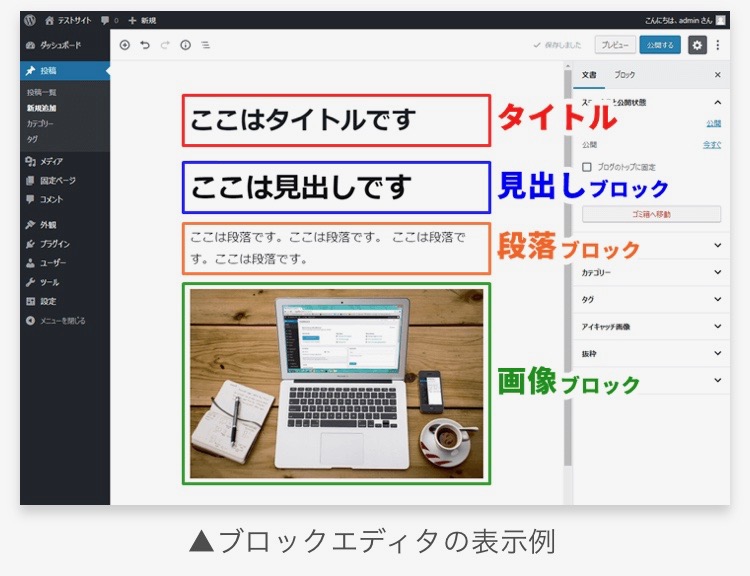
見出し・段落・画像が全てばらばらのブロックになっている。
※同じブロック内での文字の大きさの変更不可。
クラッシックブロック

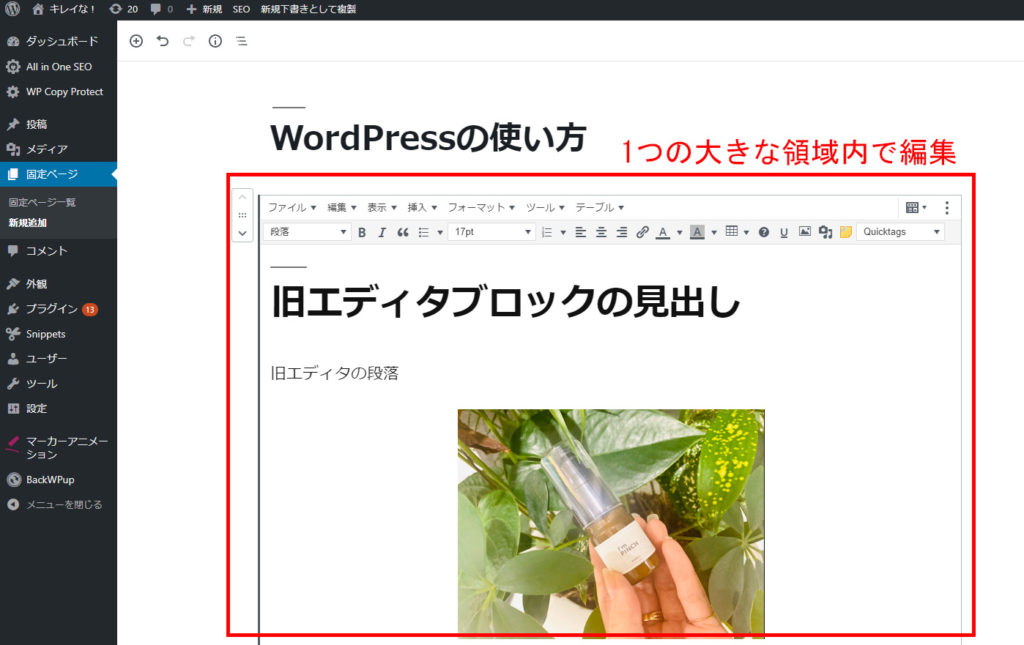
全てバラバラになっている新エディタブロックに対して、こちらは大きな一つのブロック内で、見出し・段落・画像がまとまっている。
※動くマーカーの使用不可。
どちらを使用しても良いが、それぞれ出来ること出来ないことがあるので注意。
今後、おそらく新エディタブロックが主流になっていく可能性が高いので、初めてワードプレスを使用する人は、新エディタブロックの使用を推奨。
2.構成を理解する
記事を作成する時は、
- タイトル
- 大見出し(H2)
- 小見出し(H3)
- 段落(P)
を意識するとSEO的に良いが、SK記事の場合は無視しても影響なさそう。
基本は、2の大見出しと4の段落ブロックを使用する。


それぞれのブロックの違いは、↑の赤丸部分で確認できる。
3.各ブロックの挿入方法
基本、一般ブロックに必要なブロックがそろっている。
一番上の「よく使うもの」には最新で使用されたブロックが表示されるので、そこから挿入してもOK
動画内で一番最後に挿入したのは画像ブロック。
画像を入れるには、画像ブロック内のアップロード(自分のPCからアップする)かメディアライブラリ(すでにアップされている画像を使う)から選択する。
ブロック内の文字の装飾方法
※ブロック内で改行したい場合は「shift+enter」でブロック内改行が出来る。
shiftを押さなければ、ブロックが変わる。
リンクの貼り方
文字と画像両方にリンクを貼り付けることが可能。
URLは各担当のディレクターからもらえる。